¿Cómo actualizar mi Chromebook a la última versión de Chrome OS?
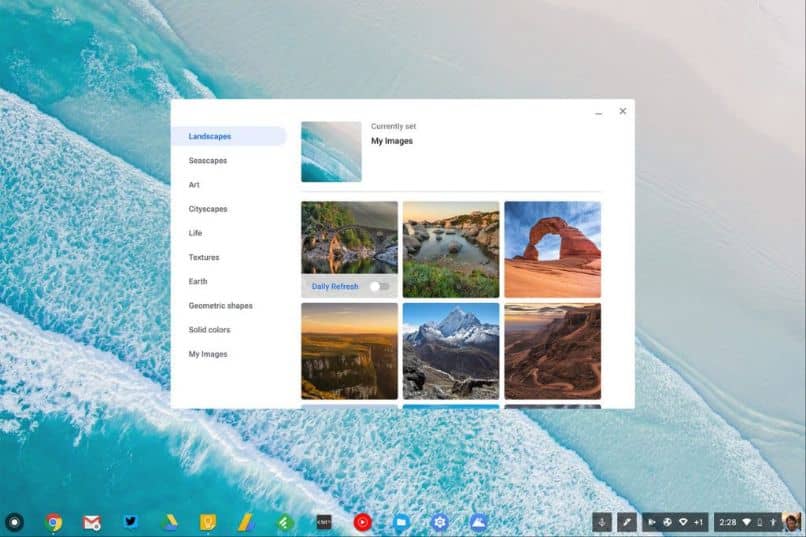
En el artículo de hoy vamos a ver cómo actualizar mi Chromebook a la última versión de Chrome OS de una forma sencilla, rápida y eficiente. Características que destacan en este sistema operativo de Google. Aun así, antes de comenzar debes descargar e instalar Chrome OS.
Chrome OS es un sistema operativo sencillo que cualquiera puede usar de forma efectiva. Las actualizaciones son constantes y el mismo SO nos ofrece un método para poder comprobar si existen nuevas updates en cuestión de segundos.
Las Chromebook son realmente muy buenas para aquellas personas que están moviéndose todo el día. Ligeras, simples, pero potentes con un sistema operativo considerablemente seguro que se mantiene actualizado constantemente, es ideal para entornos laborales.
Generalmente tu Chromebook siempre mantendrá actualizado Chrome OS. Esto es algo común, ya que las mismas se hacen de forma automática. Cuando apagamos el ordenador si alguna actualización quedo pendiente se instalarán, luego al encender el mismo ni siquiera notaremos que se han instalado actualizaciones nuevas.
Es realmente muy bueno, ya que no debemos preocuparnos por mantener al día el sistema operativo y tampoco es intrusiva la actualización del mismo, todo lo contrario. De hecho, es posible instalar y usar Linux en un Chromebook.
El problema es que en algunas ocasiones puede hacer falta recurrir a una actualización manual. Esto puede deberse por muchos motivos. Igualmente, realizar una actualización manual es considerablemente fácil y rápido. Así que no te preocupes.
Vamos a ver un pequeño tutorial en donde en cuestión de minutos vas a aprender cómo ejecutar un update manual en Chrome OS para mantener el software de tu Chromebook al día y de esta forma mejorar la seguridad del mismo.
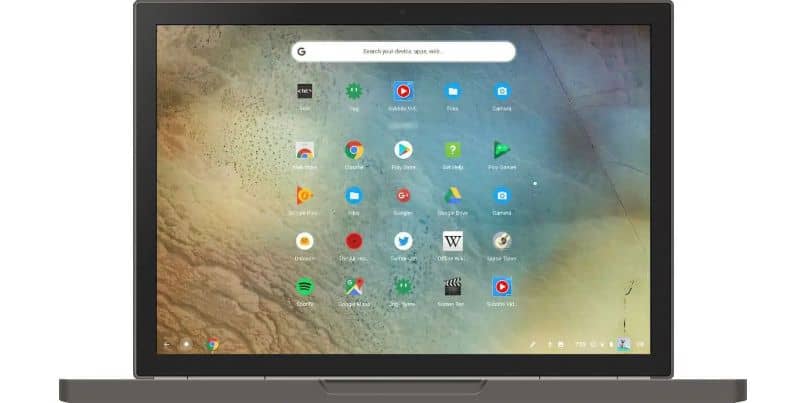
Cómo actualizar mi Chromebook
- Lo primero y más fundamental es que cuentes con una buena conexión a internet y que la misma sea lo más estable posible. Es algo evidente, pero debes tener en cuenta que, si tu conexión es lenta, el proceso de actualización demorara más tiempo.
- Ahora vas a tener que presionar sobre tu avatar en la esquina inferior derecha de la pantalla. A continuación, tendrás que entrar en “Ajustes”.
- Luego vas a tener que ampliar el menú, aquí tendrás que elegir “Acerca de Chrome OS”.
- Después tendrás que dar clic en “Comprobar actualizaciones”.
- En caso de que tengas alguna pendiente lo que vas a tener que hacer es confirmar para que comience la descarga e instalación. Como te mencionamos, dependiendo de la velocidad de tu conexión puede demorar más o menos tiempo.
Una vez que termine lo único que vas a tener que hacer es reiniciar tu Chromebook y la misma ya se encontrará actualizad a la última versión de Chrome OS.
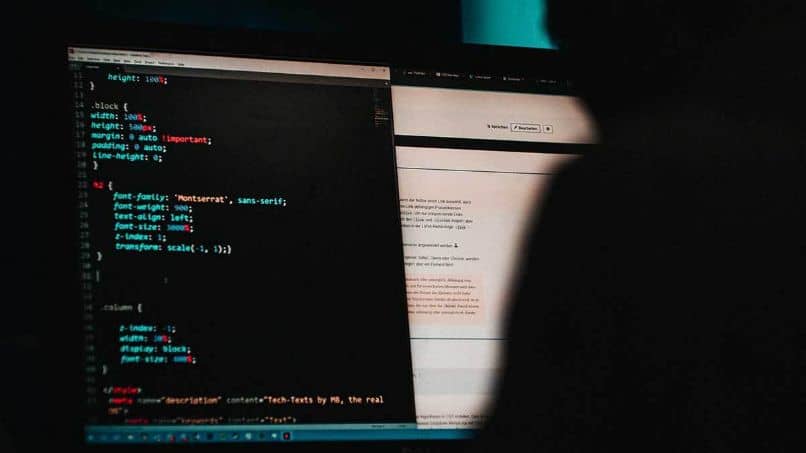
Cómo obtener la última versión de Chrome OS
Como puedes apreciar los pasos para mantener Chrome OS actualizado a su última versión son realmente muy fáciles. Lo ideal es que cada cierto tiempo compruebes las actualizaciones, ya que es fundamental mantenerse al día en este sentido por motivos de seguridad.
En muchas ocasiones te hemos mencionado que mantener todas las aplicaciones y el sistema operativo que usas actualizado es fundamental para mejorar la seguridad de los mismos. La mayoría de actualizaciones de software son para mejorar la seguridad o arreglar bugs/errores.
Es por eso que son tan importantes, especialmente si eres de trabajar con las mismas y lo haces con datos muy importantes y confidenciales. Como puedes apreciar es muy simple ejecutar las actualizaciones en Chrome OS, aunque en la mayoría de los casos no hará falta que lo hagas de forma manual.
Por otra parte, es importante que sepas cómo cambiar la contraseña de tu ChromeBook, por cuestiones de seguridad, que es algo que siempre debe priorizarse.
Recuerda que si todavía te queda alguna clase de duda sobre cómo mantener actualizada mi Chromebook con Chrome OS puedes dejarla en los comentarios los cuales se encuentran un poco más abajo y estaremos encantados de ayudarte en lo que necesites.